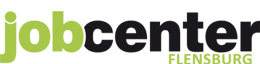jobcenter.digital
Zeit und Porto sparen – Nutzen Sie "jobcenter.digital". Sie möchten...
- uns eine Nachricht schreiben
- eine Terminanfrage an uns senden
- eine Frage stellen
- Ihren Weiterbewilligungsantrag online ausfüllen und sicher verschicken
- Veränderungen z. B. Arbeitsaufnahme, eine neue Telefonnummer mitteilen
- Unterlagen einreichen z. B. Gehaltsabrechnungen oder auch Nebenkostenabrechnungen
Online geht das ganz einfach! Damit sparen Sie nicht nur das Porto, sondern bekommen auch gleich eine Bestätigung, dass Ihre Daten bei uns eingegangen sind. Auch Warte- oder Öffnungszeiten gehören damit der Vergangenheiten an.
Was müssen Sie dafür tun?
Zugegeben. Auf den ersten Blick müssen Sie ganz schön viele Eingaben auf verschiedenen Plattformen machen. Aber wir versprechen Ihnen: die Mühe lohnt sich und wir unterstützen Sie! Wenn alles eingerichtet ist, können wir schnell und reibungslos Post austauschen.
1. Schritt: Sie benötigen eine eigene gültige E-Mail-Adresse
Tipp: Auf Plattformen wie YouTube finden Sie mit dem Such-Text „Eigene E-Mail-Adresse einrichten“ hilfreiche Videos, wie das funktioniert.
2. Schritt: Richten Sie ein Konto für die Online-Zusammenarbeit mit uns ein
Bitte beachten Sie: im Folgenden finden Sie jeweils eine Anleitung für
- Neukunden
- Kunden, die bereits ein entsprechendes BA-Konto zur Zusammenarbeit mit dem Jobcenter besitzen.
Wählen Sie bitte die für Sie zutreffenden Anleitung aus.
Dateien zum Herunterladen
Anleitung zur Online-Zusammenarbeit für Kunden mit einem NutzerkontoSetzen Sie bitte unbedingt das Häkchen, dass Sie der Online-Zusammenarbeit zustimmen!
Sollten Sie Ihre Zugangsdaten nicht mehr besitzen oder einen Freischaltcode benötigen, können Sie sich diese Daten über den nachfolgenden Button „Zugangsdaten / Freischaltcode anfordern“ zusenden lassen. Benutzername und Kennwort bzw. den Freischaltcode erhalten Sie per Post.
Zugangsdaten / Freischaltcode anfordern
2.1. Im Anschluss richten Sie bitte TOTP oder Passkey (Fingerabdruck, Gesichtserkennung) ein.
Diese Funktion kennen Sie vielleicht aus anderen Apps, beispielsweise beim Homebanking. Sie trägt zu noch mehr Datensicherheit bei.
3. Schritt: Einrichtung der JC App
4. Nutzung des Postfachservices
Herzlichen Glückwunsch. Wenn Sie bis hierhin alles eingerichtet haben, können wir zukünftig wunderbar online zusammenarbeiten.
Mit den nächsten Schritten laden wir Sie schonmal ein, die Ausweis-App und die bundID einzurichten, um zukünftig auch für andere Online-Behördenanliegen gut aufgestellt zu sein.
Einrichtung der Ausweis-App auf dem Smartphone
Richten Sie ein Konto bei bundID ein
Sie benötigen Hilfe?
Kontakt - Hilfe zur Onlinezusammenarbeit im Jobcenter
Jobcenter Flensburg
Büro 53 (rechts neben dem Empfang)
Di. und Mi. 09:00 – 13:00 Uhr
Kontakt - Büroservice bequa
Nikolaistraße 3, Flensburg
Mo. – Fr. 08:30 – 13:30 Uhr